- โปรแกรมฟรี EaseUS
- Data Recovery Wizard Free
- Todo Backup Free
- Partition Master Free
updated on Jul 02, 2025 to การกู้คืนโฟลเดอร์
เมื่อผู้ใช้ลืมรหัสผ่าน พวกเขาจะไม่สามารถเข้าถึงไฟล์และข้อมูลที่ล็อคไว้ได้อย่างแน่นอน ในหน้านี้ ในส่วนที่ 1 คุณจะพบกับ 3 วิธีจากผู้ใช้มืออาชีพและผู้เชี่ยวชาญในการปลดล็อค Folder Lock โดยไม่ต้องใช้รหัสผ่าน
ภาพรวม: ปลดล็อคโฟลเดอร์ที่ป้องกันด้วยรหัสผ่านบน Windows 10
ในส่วนที่สอง เรามีคำแนะนำ 3 วิธีในการปลดล็อกโฟลเดอร์และ 2 วิธีในการกู้คืนไฟล์ที่สูญหายจาก Folder Lock อ่านต่อเพื่อรับคำแนะนำที่ครบถ้วนสมบูรณ์
| วิธีการที่ได้ผล | แก้ปัญหาทีละขั้นตอน |
|---|---|
| 3 วิธีในการปลอล็อค Folder Lock |
|
| กู้คืนไฟล์ที่สูญหายหลังจากลบรหัสผ่านของ Lock folder |
|
เพิ่มเติม: วิธีการในหน้านี้สามารถใช้เพื่อปลดล็อค Folder Lock ทุกเวอร์ชันโดยไม่ต้องใช้รหัสผ่านบน Windows 10/8/7 และแม้แต่ระบบ Windows ที่เก่ากว่า
วิธีปลดล็อกการล็อกโฟลเดอร์หากลืมรหัสผ่าน
"ฉันล็อคโฟลเดอร์หนึ่งที่เพิ่งสร้างในแล็ปท็อปของฉัน (windows 10) โดยใช้รหัสผ่านของแอปพลิเคชั่นหนึ่งในการป้องกัน และฉันได้จดรหัสผ่านไว้ที่ Ntoepad แล้วไว้ในโฟลเดอร์นั้น และฉันเองก็ลืมรหัสผ่านทั้งหมดแล้ว ฉันพยายามเปิดอย่างน้อย 30 ครั้ง แต่รหัสผ่านก็ยังไม่ถูกต้องและใช้งานไม่ได้
ใครช่วยบอกฉันทีฉันจะปลดล็อคโฟลเดอร์นั้นได้อย่างไร? หรือลบแอปพลิเคชันนั้นออกจากแล็ปท็อปของฉัน? เนื่องจากโฟลเดอร์นี้มีไฟล์ที่สำคัญมากและฉันต้องการมันอย่างเร่งด่วน"

Folder Lock ซอฟต์แวร์ทรงพลังในการปกป้องข้อมูลและไฟล์ที่สำคัญ โดยตั้งค่าการป้องกันด้วยรหัสผ่านสำหรับไฟล์และโฟลเดอร์ที่เลือกบน Windows PC อนุญาตให้ผู้ใช้ซ่อนไฟล์ เข้ารหัสไฟล์ และแม้กระทั่งลบไฟล์อย่างปลอดภัย
ผู้ใช้ Folder Lock หลายคนประสบปัญหาเดียวกัน โดยลืมรหัสผ่าน หากคุณประสบปัญหาเดียวกันหรือไม่สามารถเปิด Folder Lock ได้ แม้จะลืมรหัสผ่านก็ตาม ไม่ต้องกังวล
ใน 2 ส่วนต่อไปนี้ คุณจะได้เรียนรู้วิธีแก้ไขที่ตรวจสอบแล้วเพื่อลบรหัสผ่านออกจาก Folder Lock และกู้คืนไฟล์ที่สูญหายทั้งหมดได้อย่างง่ายดาย
ส่วนที่ 1. ปลดล็อคโฟลเดอร์และไฟล์ ลบรหัสผ่านของ Folder Lock
ในส่วนนี้ เราจะแสดง 3 วิธีที่ให้บริการโดย www.newsoftwares.net, geeks จากฟอรัมเทคโนโลยี และ YouTubers:
วิธีที่ 1. ปลดล็อคโฟลเดอร์/ไฟล์ (ใช้ serial key ของ Folder Lock เป็นรหัสผ่าน)
นำเสนอโดย: www.newsoftwares.net
จากโพสต์คำถามที่พบบ่อยบน www.newsoftware.net ที่พูดถึงว่า เมื่อคุณลืมม Master password คุณยังสามารถใช้ Serial key ที่คุณใช้ลงทะเบียน Folder Lock เป็น Master password แทนได้
โปรดทราบ: ใช้งานได้เฉพาะเมื่อคุณเปิดใช้งานตัวเลือก Master key ในการตั้งค่าความปลอดภัยของรหัสผ่านเท่านั้น หากคุณไม่ทราบวิธีเปิดใช้งานการตั้งค่า โปรดติดต่อฝ่าบริการของ Folder Lock เพื่อช่วย
นี่คือขั้นตอนในการปลดล็อค Folder Lock ด้วย Serial key ของคุณ:
ขั้นตอนที่ 1. เปิด Folder Lock แล้วคลิก "Lock Folders"
ขั้นตอนที่ 2. ป้อน Serial key ของคุณในคอลัมน์รหัสผ่าน จากนั้นคลิก "OK" เพื่อปลดล็อค
ขั้นตอนที่ 3. หลังจากนี้ คุณสามารถเปิดโฟลเดอร์และไฟล์ที่ล็อคไว้ได้แล้ว
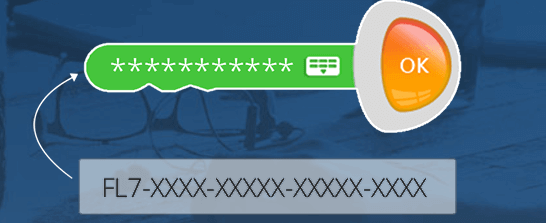
วิธีที่ 2. ลบรหัสผ่านออกจากไฟล์ที่ถูกล็อคโดยถอนการติดตั้ง Folder Lock
นำเสนอโดย: YouTubers, geeks จากฟอรัมเทคโนโลยี
โปรทราบ: หากคุณเป็นผู้ใช้รุ่นทดลองและมี Serial key ให้ลองใช้วิธีที่ 1 เพื่อปลดล็อคไฟล์และโฟลเดอร์ด้วย Serial key ได้
วิธีนี้มีจุดมุ่งหมายเพื่อช่วยเหลือผู้ใช้ Folder Lock ที่ไม่มี Serial key หรือรหัสผ่าน
วิธีเข้าถึงโฟลเดอร์ที่ได้รับการป้องกันโดยไม่ต้องใช้รหัสผ่าน:
ขั้นตอนที่ 1. เปิด Registry Editor:
คลิก "Start" เปิด "Run" และพิมพ์: regecit แล้วกด Enter และคลิก Yest เพื่อเปิดขึ้นมา

ขั้นตอนที่ 2. ไปที่: HKEY_CURRENT_USER/SOFTWARE/NewSoftware's/Folder Lock/Uninstall.
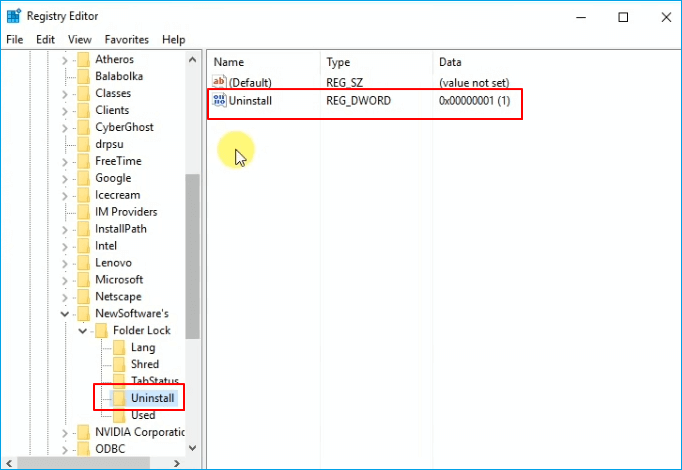
ขั้นตอนที่ 3. ดับเบิลคลิก "Uninstall" และเปลี่ยนข้อมูลค่าจาก "1" เป็น "0" แล้วคลิก "OK"

ขั้นตอนที่ 4. ออกจาก Registry Editor เปิด Task Manager และสั่ง End task เพื่อจบการทำงานของแอปพลิเคชันและโปรแกรมที่ทำงานอยู่ทั้งหมด
ขั้นตอนที่ 5. ไปที่ Apps & Features, ค้นหา "Folder Lock"
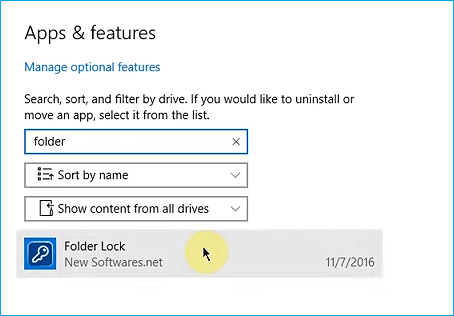
ขั้นตอนที่ 6. เลื่อนเมาส์ไปที่ Folder Lock แล้วคลิก "Uninstall" และคลิก "Uninstall" อีกครั้งเพื่อยืนยัน

ขั้นตอนที่ 7. รอให้กระบวนการถอนการติดตั้งเสร็จสิ้น
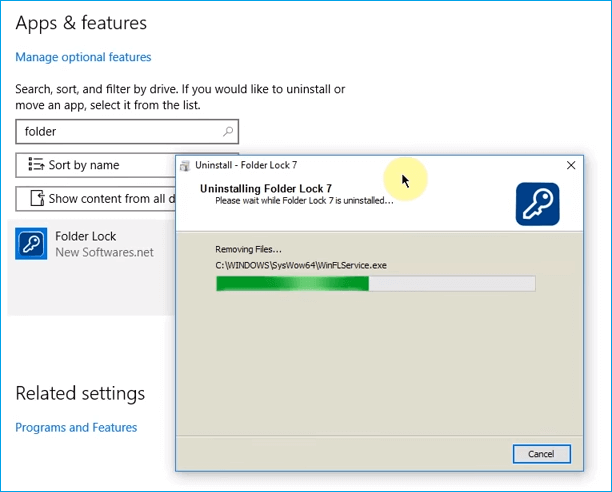
หลังจากนี้ คุณสามารถเปิดโฟลเดอร์ที่ถูกล็อคโดย Folder lock ก่อนหน้านี้ได้โดยตรง และเข้าถึงไฟล์ของคุณได้อย่างง่ายดาย
หากคุณต้องการใช้ Folder Lock เพื่อปกป้องไฟล์ของคุณอีกครั้ง คุณสามารถดาวน์และติดตั้งใหม่บน PC ของคุณเพื่อใช้งานต่อไปได้
วิธีที่ 3. ถอดการป้องกันรหัสผ่านของ Folder lock
นำเสนอโดย: geeks จากฟอรัมเทคโนโลยี
วิธีนี้ มีจุดมุ่งหมายเพื่อช่วยให้ผู้ใช้ Folder Lock ถอดการป้องกันด้วยรหัสผ่านออก โดยการรีบู๊ตเครื่องเข้า Safe Mode และยกเลิกการอนุญาตการเข้าถึงโฟลเดอร์
โปรดทราบ: โปรดใช้ความระมัดระวังในขณะที่คุณทำตามขั้นตอนด้านล่างเพื่อถอดการป้องกันด้วยรหัสผ่าน
ขั้นตอนที่ 1. รีสตาร์ท Windows เข้าสู่ Safe Mode:
- กดปุ่ม Win + R เพื่อเปิดกล่อง "Run" แล้วพิมพ์: MSCONFIG และกด Enter
- คลิก "Boot" ที่อยู่ใน "System Configuration" .
- คลิก "Safe Boot" และเลือก Minimal คลิก "OK"
- คลิก "Restart" เมื่อกล่องข้อความแสดงขึ้นมาถามการรีสตาร์ท Windows ด้วย Safe mode
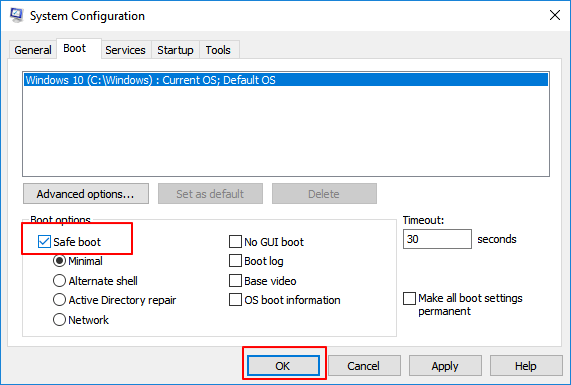
ขั้นตอนที่ 2. หลังจากรีสตาร์ทคอมพิวเตอร์เข้าสู่ Safe mode แล้ว ให้ติดตั้ง Folder Lock ใหม่
โปรดทราบ: หลังจากติดตั้ง Folder Lock แล้ว "อย่า!" คลิกปุ่ม Finish และทำตามขั้นตอนต่อไปนี้
ขั้นตอนที่ 3. ลบสิทธิ์การเข้าถึงโฟลเดอร์
- ไปที่ตำแหน่งของไฟล์หรือโฟลเดอร์ที่ถูกล็อค จากนั้น คุณจะสามารถเปิดเข้าโฟลเดอร์ที่ถูกล็อกได้แล้ว
- คลิกขวาที่ไฟล์หรือโฟลเดอร์ที่ถูกล็อกโดย Folder Lock แล้วเลือก "Properties"
- คลิก "Security" > "Edit"
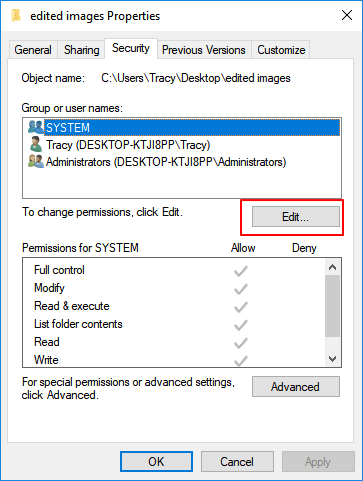
- ตอนนี้ คุณจะเห็น "Group" และรายชื่อผู้ใช้
- ชื่อผู้ใช้ เช่น System, , ชื่อคุณ และ Administrator, เป็นต้น
- คลิกเลือกชื่อหนึ่งขึ้นมา แล้วคุณจะเห็นกล่องแสดงเครื่องหมาย "Deny" Full control, Modify, Read & execute, List folder contents, Read, Write, ฯลฯ) ในการอนุญาตสำหรับ 'ชื่อผู้ใช้'
- คลิกยกเลือกการเลื่อที่ช่อง Deny ทั้งหมด และทำขั้นตอนเดียวกันกับชื่อผู้ใช้อื่นทั้งหมด
- คลิก "OK"
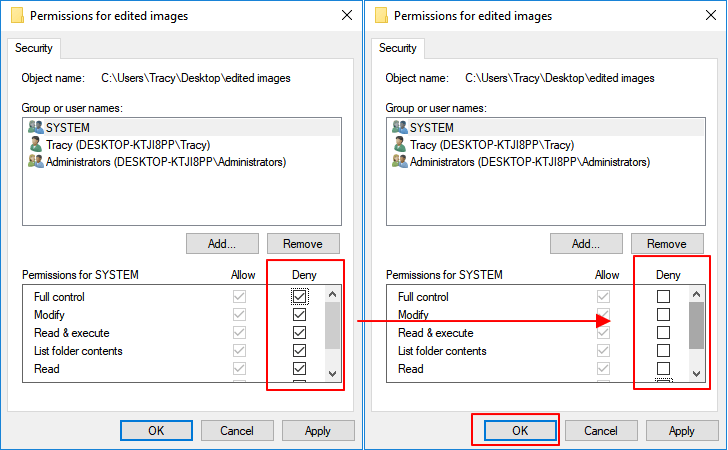
โปรดทราบ: หาก Windows ขอให้คุณยืนยัน ให้คลิก "Yes" เพื่อเปลี่ยนการกำหนดสนิทธิ์อนุญาตของโฟลเดอร์นี้
หลังจากนี้ การปลดการป้องกันด้วยรหัสผ่านออกจากโฟลเดอร์สำเร็จแล้ว ขณะนี้คุณสามารถเปิดโฟลเดอร์เพื่อคัดลอกและวางไฟล์ไปยังตำแหน่งที่ปลอดภัยอื่นได้
ส่วนที่ 2. กู้คืนไฟล์ที่สูญหายหลังจากลบรหัสผ่านของ Folder lock
ตอนนี้คุณสามารถดู ค้นหา และนำไฟล์ที่บันทึกไว้มาใช้ใหม่ใน Folder Lock หรือโฟลเดอร์ต่างๆ ได้แล้วโดยไม่ต้องใช้รหัสผ่าน หากคุณไม่พบไฟล์ที่ต้องการในโฟลเดอร์เป้าหมาย ให้ทำตามวิธีใดวิธีหนึ่งด้านล่างเพื่อนำไฟล์ที่สูญหายกลับคืนมา
สำหรับอัตราการกู้คืนข้อมูลที่สำเร็จสูงกว่า เราขอแนะนำให้คุณใช้ซอฟต์แวร์กู้คืนข้อมูลที่มีประสิทธิภาพ กู้คืนโฟลเดอร์ได้ทันเวลาและประหยัดเวลาของคุณ
วิธีที่ 1. กู้คืนไฟล์ที่สูญหายจากโฟลเดอร์ผ่านซอฟต์แวร์กู้คืนไฟล์
มืออาชีพด้าน ซอฟต์แวร์กู้คืนไฟล์ - EaseUS Data Recovery Wizard ช่วยให้คุณสามารถเห็น ดู และค้นหาไฟล์ที่มีอยู่และสูญหายทั้งหมดในโฟลเดอร์ด้วยการคลิกเพียงไม่กี่ครั้ง
ซอฟต์แวร์กู้คืนข้อมูลที่เชื่อถือได้
- กู้คืนข้อมูลหลังการฟอร์แมต, Recycle bin ที่ว่างเปล่า, ไวรัสโจมตี, ระบบล่ม และอื่นๆ
- กู้คืนไฟล์จากการ์ด SD, ฮาร์ดไดรฟ์, แฟลชไดรฟ์ USB, การ์ดหน่วยความจำ, กล้องดิจิตอล และอื่นๆ
- รองรับไฟล์มากกว่า 1,000 ประเภท เช่น DOC/DOCX, XLS/XLSX, PPT/PPTX, AIF/AIFF, M4A และอื่นๆ
下载按钮1
ทำตามคำแนะนำด้านล่างเพื่อค้นหาไฟล์ทั้งหมดของคุณที่อยู่ในโฟลเดอร์หรือ Folder lock:
1.ดาวน์โหลดและติดตั้ง EaseUS Data Recovery Wizard บนคอมพิวเตอร์ของคุณ

2.ใช้เครื่องมือกู้คืนข้อมูลเพื่อค้นหาและกู้คืนข้อมูลที่สูญหายของคุณ. เลือกตำแหน่งจัดเก็บหรือโฟลเดอร์เฉพาะที่ข้อมูลของคุณสูญหาย จากนั้นคลิกปุ่ม Scan

3. เมื่อการสแกนเสร็จสมบูรณ์ จะสามารถค้นหาไฟล์หรือโฟลเดอร์ที่กู้คืนได้จากรายการผลการสแกน เลือกไฟล์จากนั้นคลิกปุ่มกู้คืน เมื่อเลือกตำแหน่งที่จะบันทึกข้อมูลที่กู้คืน คุณไม่ควรใช้ไดรฟ์เดิม

โปรดทราบ: ยังมีสถานการณ์อื่นอีก บางทีไฟล์ของคุณอาจถูกซ่อนไว้ ดังนั้น ในวิธีถัดไปเป็นการแสดงวิธีตั้งค่าไฟล์ให้เลิกซ่อนในโฟลเดอร์
วิธีที่ 2. แสดงหรือยกเลิกการซ่อนไฟล์ที่ซ่อนอยู่ในโฟลเดอร์/Lock Folder
หากคุณตั้งค่าให้ซ่อนไฟล์สำคัญบางไฟล์ในโฟลเดอร์ ให้ทำตามขั้นตอนด้านล่างเพื่อแสดงหรือเลิกการซ่อนไฟล์:
ขั้นตอนที่ 1. คลิกขวาที่ไอคอน Start หรือ Windows เลือก "Search"
ขั้นตอนที่ 2. พิมพ์: show hidden files แล้วเลือก แสดงไฟล์ที่ซ่อน เลือก "Show hidden files and folders" จากผลการค้นหา เพื่อเปิดตัวเลือก File Explorer
ขั้นตอนที่ 3. ภายใต้ Advanced settings คลิก "Show hidden files, folders, and drives" > แล้วคลิก "OK".
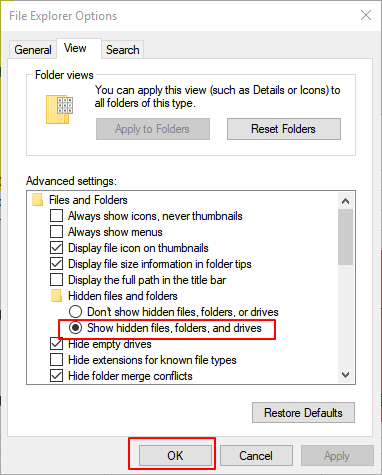
หลังจากนี้ คุณสามารถตรวจสอบโฟลเดอร์ของคุณเพื่อดูว่าไฟล์ที่หายไปแสดงขึ้นมาแล้วหรือไม่
บทสรุป
หน้านี้ประกอบด้วย 3 วิธีใน ส่วนที่ 1 เพื่อช่วยคุณลบรหัสผ่านที่เป็นการป้องกันของ Folder Lock ได้โดยไม่ต้องใช้รหัสผ่าน และช่วยให้คุณเข้าถึงไฟล์ที่ถูกล็อคได้
เมื่อคุณเปิดโฟลเดอร์แต่ไม่เห็นไฟล์, เรามีคำแนะนำ 2 วิธีใน ส่วนที่ 2 ที่จะนำไฟล์ของคุณกลับมาอย่างมีประสิทธิภาพ หากคุณมีปัญหาเพิ่มเติมเกี่ยวกับการกู้คืนไฟล์ โปรดดูที่ วิธีการ หรือ การกู้คืนไฟล์ เพื่อดูวิธีการอื่นเพิ่มเติม
下载按钮1
คำถามที่พบบ่อย: ลืมรหัสผ่านของ Anvi Folder Lock
1. Key ที่ใช้ในการรีเซ็ต Anvi Folder Locker | ฉันจะปลดล็อค Anvi Folder Locker โดยไม่ต้องใช้รหัสผ่านได้อย่างไร?
เนื่องจาก Anvisoft ดูเหมือนว่าจะหยุดการพัฒนาตั้งแต่ 2016 ดังนั้น จึงไม่มี Key ที่ใช้ในการรีเซ็ต Anvi Folder Locker ที่สนับสนุนโดย Anvisoft
ขั้นตอนในการปลดล็อค Anvi Folder Locker โดยไม่ต้องใช้รหัสผ่าน:
ขั้นตอนที่ 1. เข้าสู่ Safe Mode ของ Windows
ขั้นตอนที่ 2. ไปที่โฟลเดอร์เป้าหมาย กด "Ctrl+C" และ "Ctrl+V" จากนั้นคุณสามารถย้ายไฟล์ไปยังโฟลเดอร์อื่นโดยไม่ต้องใช้รหัสผ่าน
ขั้นตอนที่ 3. ออกจาก Safe Mode
2. Folder Lock ถูก hack ได้หรือไม่?
ไม่ได้, Folder Lock เป็นเครื่องมือที่ปลอดภัยในการปกป้องไฟล์ของคุณที่ hacker ไม่สามารถ hcackไฟล์และโฟลเดอร์ของคุณได้
3. กู้คืนไฟล์จาก Folder Lock ได้อย่างไร?
ขั้นตอนที่ 1. ดาวน์โหลดฟรี และเปิด EaseUS Data Recovery Wizard Free.
ขั้นตอนที่ 2. สแกนไฟล์ที่สูญหาย/ถูกลบจาก Folder Lock
ขั้นตอนที่ 3. ดูตัวอย่างและกู้คืนไฟล์ที่สูญหาย
บทความที่เกี่ยวข้อง
-
การกู้คืนไฟล์ RAR: กู้คืนไฟล์ RAR ด้วย 4 วิธี
![author icon]() Daisy/2024-09-27
Daisy/2024-09-27 -
กู้โฟลเดอร์ดาวน์โหลดและข้อมูลบน Windows 10/8/7
![author icon]() Suchat/2025-07-02
Suchat/2025-07-02
-
วิธีการกู้คืนไฟล์เกมที่ถูกลบ/ข้อมูล Steam/การบันทึกเกมบนพีซี
![author icon]() Daisy/2024-09-19
Daisy/2024-09-19 -
วิธีการกู้คืนอีเมลที่ถูกลบจากถังขยะในทุกแพลตฟอร์ม
![author icon]() Daisy/2024-09-23
Daisy/2024-09-23
EaseUS Data Recovery Wizard
กู้คืนข้อมูลที่ถูกลบได้อย่างมีประสิทธิภาพ รวมกู้คืนข้อมูลจากฮาร์ดไดรฟ์ (hard drives) ที่เสียหายหรือถูกฟอร์แมต (format)
ดาวน์โหลดสำหรับ PCดาวน์โหลดสำหรับ Mac